Hp MINI 210-1005SA, MINI 210-1099EA, MINI 210-1012EA, MINI 210-1006SA, MINI 210-1156SA Manual [lt]
...„Mini“ vartotojo vadovas
© Copyright 2010 Hewlett-Packard
Development Company, L.P.
„Bluetooth“ yra jo savininkui priklausantis prekės ženklas, kuriuo „Hewlett-Packard Company“ naudojasi pagal licenciją. „SD Logo“ – tai atitinkamo jo savininko prekės ženklas. „Microsoft“ ir „Windows“ yra JAV registruoti „Microsoft Corporation“ prekių ženklai.
Čia pateikta informacija gali būti pakeista apie tai nepranešus. Vienintelės produktų ir paslaugų garantijos yra išdėstytos raštiškuose garantijų patvirtinimuose, pateikiamuose su tam tikrais produktais ir paslaugomis. Nė vienas iš išdėstytų dalykų negali būti laikomas papildoma garantija. HP neprisiima atsakomybės už šio dokumento technines ar redagavimo klaidas ar praleidimus.
Antrasis leidimas: 2010 m. kovo mėn.
Pirmasis leidimas: 2009 m. gruodžio mėn.
Dokumento numeris: 584528-E22
Įspėjimas dėl produkto
Šiame vartotojo vadove aprašomos daugeliui modelių būdingos funkcijos. Kai kurių funkcijų jūsų kompiuteryje gali nebūti.
Jei norite gauti naujausią Mini User Guide („Mini“ vartotojo vadovas) informaciją, apsilankykite HP svetainėje adresu http://www.hp.com/support.
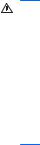
Saugos įspėjimas
DĖMESIO! Kad sumažintumėte nudegimų ir kompiuterio perkaitimo riziką, nedėkite kompiuterio ant kelių ir neuždenkite kompiuterio ventiliacijos angų. Kompiuterį dėkite tik ant kieto lygaus paviršiaus. Įsitikinkite, kad joks kitas kietas paviršius, pavyzdžiui, prijungtas spausdintuvas, arba minkštas paviršius, pavyzdžiui, pagalvės, patiesalai arba drabužiai, neuždengia oro srauto. Taip pat pasirūpinkite, kad darbo metu kintamosios srovės adapteris nesiliestų prie odos arba minkštų paviršių, pavyzdžiui, pagalvių, patiesalų arba drabužių. Kompiuteris ir kintamosios srovės adapteris atitinka vartotojui tinkamos paviršiaus temperatūros apribojimus, nustatytus remiantis Tarptautiniu informacinių technologijų įrangos saugos standartu (International Standard for Safety of Information Technology Equipment) (IEC 60950).
iii
iv Saugos įspėjimas

Turinys
1 Darbo pradžia |
|
„HP QuickWeb“ naudojimas (tik tam tikruose modeliuose) .................................................................. |
2 |
2 Susipažinimas su dalimis |
|
Aparatūros atpažinimas ........................................................................................................................ |
3 |
Viršutiniai komponentai ........................................................................................................ |
3 |
Jutiklinė planšetė ................................................................................................. |
3 |
Lemputės ............................................................................................................ |
4 |
Klavišai ................................................................................................................ |
5 |
Priekiniai komponentai ......................................................................................................... |
5 |
Dešinės pusės komponentai ................................................................................................ |
6 |
Kairės pusės komponentai .................................................................................................. |
7 |
Ekrano komponentai ............................................................................................................ |
8 |
Apatiniai komponentai ......................................................................................................... |
9 |
Apatinio dangtelio nuėmimas ............................................................................................ |
10 |
Apatinio dangtelio uždėjimas ............................................................................................ |
11 |
Belaidės antenos ............................................................................................................... |
13 |
Papildomi aparatūros komponentai ................................................................................... |
14 |
Lipdukų atpažinimas ........................................................................................................................... |
14 |
3 Maitinimo valdymas |
|
Maitinimo parinkčių nustatymas ......................................................................................................... |
16 |
Energijos taupymo būsenų naudojimas ............................................................................. |
16 |
Užmigdymo režimo inicijavimas ir nutraukimas ................................................ |
16 |
Sulaikytosios veiksenos režimo inicijavimas ir nutraukimas ............................. |
17 |
Maitinimo planų naudojimas .............................................................................................. |
17 |
Esamo maitinimo plano peržiūra ....................................................................... |
17 |
Kito maitinimo plano pasirinkimas ..................................................................... |
18 |
Maitinimo planų individualizavimas ................................................................... |
18 |
Slaptažodžio apsaugos nutraukiant užmigdymo arba sulaikytosios veiksenos režimą |
|
nustatymas ........................................................................................................................ |
18 |
Išorinio kintamosios srovės šaltinio naudojimas ................................................................................. |
18 |
Kintamosios srovės adapterio prijungimas ........................................................................ |
19 |
Akumuliatoriaus energijos naudojimas ............................................................................................... |
20 |
Likusios akumuliatoriaus įkrovos rodymas ........................................................................ |
20 |
Kaip ieškoti informacijos apie akumuliatorių sistemoje „Help and Support“ (Žinynas ir |
|
palaikymas) ........................................................................................................................ |
21 |
Įrankio „Battery Check“ (Akumuliatoriaus patikrinimas) naudojimas ................................. |
21 |
Kaip įdėti arba išimti akumuliatorių .................................................................................... |
21 |
v
Akumuliatoriaus įkrovimas ................................................................................................. |
22 |
Akumuliatoriaus išsikrovimo laiko prailginimas .................................................................. |
23 |
Veiksmai akumuliatoriui pasiekus žemą įkrovos lygį ......................................................... |
23 |
Žemų akumuliatoriaus įkrovos lygių atpažinimas .............................................. |
24 |
Žemo akumuliatoriaus įkrovos lygio problemos sprendimas ............................. |
24 |
Žemo akumuliatoriaus įkrovos lygio problemos sprendimas, kai |
|
pasiekiamas išorinis maitinimo šaltinis ............................................. |
24 |
Žemo akumuliatoriaus įkrovos lygio problemos sprendimas, kai |
|
turite įkrautą akumuliatorių ............................................................... |
24 |
Žemo akumuliatoriaus įkrovos lygio problemos sprendimas, kai |
|
nepasiekiamas joks išorinis maitinimo šaltinis .................................. |
24 |
Žemo akumuliatoriaus įkrovos lygio problemos sprendimas, kai |
|
negalite nutraukti sulaikytosios veiksenos režimo ............................ |
24 |
Akumuliatoriaus kalibravimas ............................................................................................ |
25 |
1 veiksmas: visiškai įkraukite akumuliatorių ...................................................... |
25 |
2 veiksmas: išjunkite sulaikytosios veiksenos ir užmigdymo režimus ............... |
25 |
3 veiksmas: iškraukite akumuliatorių ................................................................. |
26 |
4 veiksmas: iš naujo visiškai įkraukite akumuliatorių ........................................ |
26 |
5 veiksmas: iš naujo įgalinkite sulaikytosios veiksenos ir užmigdymo |
|
režimus .............................................................................................................. |
26 |
Akumuliatoriaus energijos tausojimas ............................................................................... |
27 |
Akumuliatoriaus laikymas .................................................................................................. |
27 |
Naudoto akumuliatoriaus utilizavimas ............................................................................... |
27 |
Kompiuterio išjungimas ...................................................................................................................... |
27 |
4 Internetas |
|
Prisijungimas prie laidinio tinklo ......................................................................................................... |
30 |
Prisijungimas prie belaidžio tinklo ...................................................................................................... |
31 |
Belaidžių įrenginių naudojimas .......................................................................................... |
31 |
Belaidžio ryšio ir tinklo piktogramų atpažinimas ................................................ |
31 |
Belaidžių valdiklių naudojimas .......................................................................... |
32 |
Belaidžio ryšio veiksmų klavišo naudojimas ..................................................... |
32 |
„HP Connection Manager“ naudojimas (tik tam tikruose modeliuose) .............. |
32 |
Programinės įrangos „Wireless Assistant“ naudojimas ..................................... |
33 |
Operacinės sistemos valdiklių naudojimas ....................................................... |
33 |
WLAN naudojimas ............................................................................................................. |
34 |
WLAN nustatymas ............................................................................................ |
34 |
WLAN apsauga ................................................................................................. |
34 |
Prisijungimas prie WLAN .................................................................................. |
35 |
Tarptinklinis prisijungimas prie kito tinklo .......................................................... |
36 |
HP mobiliojo plačiajuosčio ryšio naudojimas (tik tam tikruose modeliuose) ....................................... |
37 |
SIM kortelės įdėjimas ......................................................................................................... |
37 |
SIM kortelės išėmimas ....................................................................................................... |
38 |
„Bluetooth“ belaidžių įrenginių naudojimas ......................................................................................... |
40 |
„Bluetooth“ ir interneto ryšio bendras naudojimas (ICS) .................................................... |
40 |
5 Daugialypė terpė |
|
Daugialypės terpės funkcijos .............................................................................................................. |
41 |
Daugialypės terpės komponentų atpažinimas ................................................................... |
41 |
Garsumo reguliavimas ....................................................................................................... |
43 |
vi
|
Laikmenos valdymo veiksmų klavišų naudojimas .............................................................................. |
45 |
|
Daugialypės terpės programinė įranga .............................................................................................. |
45 |
|
Iš anksto įdiegtos daugialypės terpės programinės įrangos naudojimas ........................... |
46 |
|
Iš interneto atsisiųstos daugialypės terpės programinės įrangos diegimas ....................... |
46 |
|
Garsas ................................................................................................................................................ |
47 |
|
Išorinių garso įrenginių prijungimas ................................................................................... |
47 |
|
Garso funkcijų tikrinimas .................................................................................................... |
47 |
|
Vaizdas ............................................................................................................................................... |
48 |
|
Išorinio monitoriaus arba projektoriaus prijungimas .......................................................... |
48 |
|
Interneto kamera ................................................................................................................................ |
50 |
6 Sauga |
|
|
|
Kaip apsaugoti kompiuterį .................................................................................................................. |
51 |
|
Slaptažodžių naudojimas ................................................................................................................... |
51 |
|
Slaptažodžių nustatymas operacinėje sistemoje „Windows“ ............................................. |
52 |
|
Slaptažodžių nustatymas sąrankos priemonėje ................................................................ |
52 |
|
Administratoriaus slaptažodis ........................................................................... |
53 |
|
Administratoriaus slaptažodžio valdymas ......................................... |
53 |
|
Administratoriaus slaptažodžio įvedimas .......................................... |
53 |
|
Įjungimo slaptažodis .......................................................................................... |
53 |
|
Įjungimo slaptažodžio valdymas ....................................................... |
54 |
|
Įjungimo slaptažodžio įvedimas ........................................................ |
54 |
|
Antivirusinės programinės įrangos naudojimas .................................................................................. |
55 |
|
Užkardos programinės įrangos naudojimas ....................................................................................... |
56 |
|
Svarbių naujinių diegimas .................................................................................................................. |
57 |
7 |
Skaitmeninės kortelės |
|
|
Skaitmeninės kortelės įdėjimas .......................................................................................................... |
58 |
|
Skaitmeninės kortelės išėmimas ........................................................................................................ |
59 |
8 USB įrenginiai |
|
|
|
USB įrenginio naudojimas .................................................................................................................. |
60 |
|
USB įrenginio prijungimas ................................................................................................. |
60 |
|
USB įrenginio atjungimas .................................................................................................. |
61 |
9 |
Žymiklio įrenginiai ir klaviatūra |
|
|
Žymiklio įrenginio parametrų nustatymas ........................................................................................... |
62 |
|
Jutiklinės planšetės naudojimas ......................................................................................................... |
62 |
|
Slinkimas ........................................................................................................................... |
62 |
|
Gnybimas ........................................................................................................................... |
63 |
|
Pasukimas ......................................................................................................................... |
63 |
|
Išorinės pelės prijungimas ................................................................................................. |
64 |
|
Klaviatūros naudojimas ...................................................................................................................... |
64 |
|
Veiksmų klavišų naudojimas .............................................................................................. |
64 |
|
Sparčiųjų klavišų naudojimas ............................................................................................ |
65 |
|
Liečiamojo ekrano naudojimas (tik tam tikruose modeliuose) ............................................................ |
67 |
|
Lytėjimas (arba spustelėjimas) .......................................................................................... |
67 |
|
Pliaukštelėjimas ................................................................................................................. |
67 |
|
Traukimas .......................................................................................................................... |
67 |
vii
|
Slinkimas ........................................................................................................................... |
67 |
|
Pasukimas ......................................................................................................................... |
68 |
|
Gnybimas ........................................................................................................................... |
68 |
|
Liečiamojo ekrano parametrų nustatymas ......................................................................................... |
69 |
10 |
Diskų įrenginiai |
|
|
Įdiegtų diskų įrenginių atpažinimas .................................................................................................... |
70 |
|
Diskų įrenginių priežiūra ..................................................................................................................... |
70 |
|
Išorinių diskų įrenginių naudojimas .................................................................................................... |
71 |
|
Pasirinktinių išorinių įrenginių naudojimas ......................................................................... |
72 |
11 |
Atminties moduliai |
|
12 Programinės įrangos naujinimas |
|
|
|
BIOS naujinimas ................................................................................................................................. |
77 |
|
BIOS versijos nustatymas .................................................................................................. |
77 |
|
BIOS naujinio atsisiuntimas ............................................................................................... |
77 |
|
Programų ir tvarkyklių naujinimas ...................................................................................................... |
79 |
13 „QuickWeb“ parametrų keitimas |
|
|
|
„QuickWeb“ įjungimas ir išjungimas ................................................................................................... |
80 |
14 Sąrankos priemonė |
|
|
|
Sąrankos priemonės paleidimas ........................................................................................................ |
81 |
|
Sąrankos priemonės naudojimas ....................................................................................................... |
81 |
|
Sąrankos priemonės kalbos keitimas ................................................................................ |
81 |
|
Naršymo ir pasirinkimo veiksmai sąrankos priemonėje ..................................................... |
82 |
|
Sistemos informacijos rodymas ......................................................................................... |
82 |
|
Sąrankos priemonės numatytųjų nuostatų atkūrimas ........................................................ |
82 |
|
Išėjimas iš sąrankos priemonės ......................................................................................... |
83 |
|
Sąrankos priemonės meniu ................................................................................................................ |
83 |
|
Meniu „Main“ (Pagrindinis) ................................................................................................. |
83 |
|
Meniu „Security“ (Sauga) ................................................................................................... |
83 |
|
Meniu „System Configuration“ (Sistemos konfigūracija) .................................................... |
83 |
|
Meniu „Diagnostics“ (Diagnostika) ..................................................................................... |
84 |
Rodyklė .............................................................................................................................................................. |
85 |
|
viii

1 Darbo pradžia
Jūsų kompiuterio pagrindinė operacinė sistema yra „Microsoft® Windows®“. Kompiuteryje taip pat gali būti „HP QuickWeb“ (tik tam tikruose modeliuose).
●Operacinė sistema „Microsoft Windows“ ekrane rodo darbalaukį ir valdo kompiuterio aparatūrą, periferinius įrenginius ir programinę įrangą.
●Jei kompiuteryje yra „QuickWeb“, galite nepaleidę pagrindinės operacinės sistemos naršyti internete, žiūrėti nuotraukas, klausytis muzikos, palaikyti ryšį elektroniniais laiškais, greitaisiais pranešimais arba naudodami „Skype“ (tik tam tikruose modeliuose). „QuickWeb“ dar vadinama greitojo paleidimo programine įranga (IOS).
 PASTABA: Kaip išjungti arba vėl įjungti „QuickWeb“, skaitykite skyriuje „QuickWeb“ parametrų keitimas. Pranešimų srityje spustelėję piktogramą Help (Žinynas) galite iš „QuickWeb“ pasiekti programinės įrangos žinyną.
PASTABA: Kaip išjungti arba vėl įjungti „QuickWeb“, skaitykite skyriuje „QuickWeb“ parametrų keitimas. Pranešimų srityje spustelėję piktogramą Help (Žinynas) galite iš „QuickWeb“ pasiekti programinės įrangos žinyną.
1

„HP QuickWeb“ naudojimas (tik tam tikruose modeliuose)
Kaip pradėti naudotis „HP QuickWeb“
1.Įjunkite kompiuterį. Pasirodys pradinis „HP QuickWeb“ ekranas.
2.Jei norite paleisti programą, spustelėkite „QuickWeb“ pradiniame ekrane esančią piktogramą. Kaip paleisti programą „QuickWeb“ iš sistemos „Windows“
▲Spustelėkite Start (Pradėti), spustelėkite rodyklę šalia mygtuko Shut down (Išjungti), po to spustelėkite Restart (Paleisti iš naujo). Kompiuteris pasileis iš naujo ir pasirodys programos „HP QuickWeb“ pradinis ekranas.
 PASTABA: Jei norite daugiau sužinoti apie programą „HP QuickWeb“, ieškokite informacijos programos „QuickWeb“ žinyne.
PASTABA: Jei norite daugiau sužinoti apie programą „HP QuickWeb“, ieškokite informacijos programos „QuickWeb“ žinyne.
2 1 skyrius Darbo pradžia

2 Susipažinimas su dalimis
Aparatūros atpažinimas
Atsižvelgiant į regioną ir modelį, kompiuterio komponentai gali skirtis. Šiame skyriuje pateiktose iliustracijose parodytos standartinės daugelio kompiuterių modelių funkcijos.
Kad pamatytumėte jūsų kompiuteryje įdiegtos aparatūros sąrašą:
▲pasirinkite Start (Pradėti) > Control Panel (Valdymo skydas) > System and Security (Sistema ir sauga). Spustelėkite System (Sistema) ir Device Manager (Įrenginių tvarkytuvė).
Naudodami įrenginių tvarkytuvę taip pat galite pridėti papildomos aparatūros arba keisti kompiuterio konfigūraciją.
Viršutiniai komponentai
Jutiklinė planšetė
Komponentas |
Aprašas |
|
|
|
|
(1) |
Jutiklinės planšetės įjungimo / išjungimo mygtukas |
Įjungia arba išjungia jutiklinęplanšetę. Norėdami įjungti |
|
|
arba išjungti jutiklinę planšetę, greitai dukart |
|
|
spustelėkite mygtuką. |
|
|
|
Aparatūros atpažinimas |
3 |
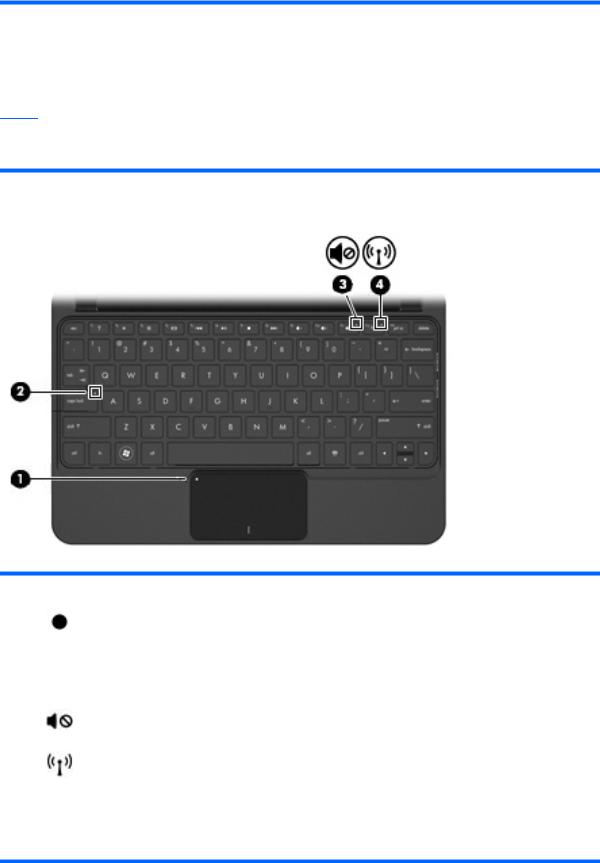
Komponentas |
Aprašas |
|
|
|
|
(2) |
jutiklinė planšetė* |
Skirta žymekliui valdyti ir ekrane esantiems |
|
|
elementams pasirinkti arba įjungti. |
|
|
|
(3) |
Kairysis jutiklinės planšetės mygtukas* |
Veikia kaip kairysis išorinės pelės klavišas. |
|
|
|
(4) |
Dešinysis jutiklinės planšetės mygtukas* |
Veikia kaip dešinysis išorinės pelės klavišas. |
*Šioje lentelėje aprašytos gamyklinės nuostatos. Jei norite peržiūrėti arba keisti žymiklio įrenginio nuostatas, pasirinkite Start (Pradėti) > Devices and Printers (Įrenginiai ir spausdintuvai). Tada dešiniuoju pelės klavišu spustelėkite piktogramą, nurodančią jūsų įrenginį, ir pasirinkite Mouse settings (Pelės nuostatos).
Lemputės
Komponentas |
|
Aprašymas |
|
|
|
(1) |
Jutiklinės planšetės lemputė |
● Šviečia: jutiklinė planšetė išjungta. |
|
|
● Nešviečia: jutiklinė planšetė įjungta. |
|
|
|
(2) |
Klavišo „caps lock“ lemputė |
Šviečia: didžiųjų raidžių fiksavimas įjungtas. |
|
|
|
(3) |
Garso išjungimo indikatorius |
Šviečia: garsiakalbių garsas išjungtas. |
|
|
|
(4) |
Belaidžio tinklo lemputė |
● Balta: integruotasis belaidis įrenginys, pvz., |
belaidžio vietinio tinklo (WLAN) įrenginys, ir / arba „Bluetooth®“ įrenginys yra įjungtas.
PASTABA: Belaidžiai įrenginiai yra įjungiami gamykloje.
● Nešviečia: visi belaidžiai įrenginiai išjungti.
4 2 skyrius Susipažinimas su dalimis

Klavišai
Komponentas |
|
Aprašymas |
|
|
|
(1) |
Veiksmų klavišai |
Skirti vykdyti dažnai naudojamas sistemos |
|
|
funkcijas. |
|
|
|
(2) |
Klavišas fn |
Vykdo dažniausiai naudojamas sistemos funkcijas, |
|
|
kai paspaudžiamas kartu su funkciniu klavišu arba |
|
|
klavišu esc. |
|
|
|
(3) |
„Windows®“ logotipo klavišas |
Atveria „Windows“ meniu „Start“ (Pradėti). |
|
|
|
(4) |
„Windows“ programų klavišas |
Po žymikliu atveria elemento kontekstinį meniu. |
|
|
|
Priekiniai komponentai
Komponentas |
Aprašymas |
|
|
Garsiakalbiai (2) |
Atkuria garsą. |
|
|
Aparatūros atpažinimas |
5 |

Dešinės pusės komponentai
Komponentas |
|
Aprašymas |
|
|
|
|
|
(1) |
Skaitmeninių laikmenų anga |
Palaiko tokius pasirinktinių skaitmeninių kortelių |
|
|
|
formatus: |
|
|
|
● |
„Memory Stick“ (MS) |
|
|
● |
MS/Pro |
|
|
● |
„MultiMediaCard“ (MMC) |
|
|
● „Secure Digital High Capacity“ (SDHC) atminties |
|
|
|
|
kortelė (standartinė ir didelė), |
|
|
● |
„xD-Picture Card“ |
|
|
|
|
(2) |
Energijos tiekimo lemputė |
● |
Balta: kompiuteris įjungtas. |
|
|
● Mirksi šviesdama baltai: kompiuteris užmigdytas. |
|
|
|
● Nešviečia: kompiuteris išjungtas arba veikia |
|
|
|
|
sulaikytosios veiksenos režimu. |
|
|
|
|
(3) |
Maitinimo jungiklis |
● |
Kai kompiuteris išjungtas, paslinkite jungiklį, kad |
|
|
|
kompiuterį įjungtumėte. |
|
|
● Kai kompiuteris įjungtas, trumpai stumtelėkite |
|
|
|
|
jungiklį, kad inicijuotumėte užmigdymo režimą. |
|
|
● Kai kompiuteris veikia užmigdymo režimu, šiek |
|
|
|
|
tiek stumtelėkite jungiklį, kad nutrauktumėte šį |
|
|
|
režimą. |
|
|
● Kai kompiuteris veikia sulaikytosios veiksenos |
|
|
|
|
režimu, šiek tiek stumtelėkite jungiklį, kad |
|
|
|
nutrauktumėte šį režimą. |
|
|
Jei kompiuteris nebereaguoja, o „Windows“ išjungimo |
|
|
|
procedūros neveikia, paslinkite maitinimo jungiklį ir |
|
|
|
palaikykite bent penkias sekundes, kad išjungtumėte |
|
|
|
kompiuterį. |
|
|
|
Jei reikia daugiau informacijos apie maitinimo |
|
|
|
parametrus, pasirinkite Pradėti > Valdymo skydas > |
|
|
|
Sistema ir sauga > Energijos vartojimo parinktys. |
|
|
|
|
|
(4) |
Ventiliacijos anga |
Užtikrina oro srautą vidiniams kompiuterio |
|
|
|
komponentams aušinti. |
|
|
|
|
|
6 2 skyrius Susipažinimas su dalimis

Komponentas |
|
Aprašymas |
|
|
|
|
|
PASTABA: Kompiuterio ventiliatorius įsijungia |
|
|
automatiškai, kad atvėsintų vidinius komponentus ir |
|
|
apsaugotų nuo perkaitimo. Reguliaraus kompiuterio |
|
|
veikimo metu įprasta, kad vidinis ventiliatorius |
|
|
reguliariai įsijungia ir išsijungia. |
|
|
|
(5) |
USB prievadai (2) |
Skirti pasirinktiniams USB įrenginiams prijungti. |
|
|
|
(6) |
RJ-45 (tinklo) lizdas ir dangtelis |
Skirtas tinklo kabeliui prijungti. |
|
|
|
(7) |
Apsauginio kabelio anga |
Skirta pasirinktiniam apsauginiam kabeliui prie |
|
|
kompiuterio tvirtinti. |
PASTABA: Apsauginis kabelis yra sulaikomoji priemonė, tačiau jis negali garantuoti, kad kompiuteris nebus sugadintas ar pavogtas.
Kairės pusės komponentai
Komponentas |
|
Aprašymas |
|
|
|
|
|
(1) |
Maitinimo jungtis |
Skirta kintamosios srovės adapteriui prijungti. |
|
|
|
|
|
(2) |
Akumuliatoriaus lemputė |
● |
Nešviečia: kompiuteris maitinamas iš |
|
|
|
akumuliatoriaus. |
|
|
● |
Mirksi šviesdama geltonai: akumuliatorius |
|
|
|
pasiekėžemąįkrovos lygį, kritinįįkrovos lygįarba |
|
|
|
įvyko akumuliatoriaus klaida. Akumuliatoriui |
|
|
|
pasiekus kritinį įkrovos lygį, akumuliatoriaus |
|
|
|
lemputė ima greitai mirksėti. |
|
|
● |
Geltona: akumuliatorius įkraunamas. |
|
|
● |
Balta: kompiuteris prijungtas prie išorinio |
|
|
|
energijos šaltinio ir akumuliatorius yra visiškai |
|
|
|
įkrautas. |
|
|
|
|
(3) |
Išorinio monitoriaus prievadas |
Skirtas pasirinktiniam išoriniam vaizdo įrenginiui prie |
|
|
|
kompiuterio prijungti, pavyzdžiui, monitoriui arba |
|
|
|
projektoriui. |
|
|
|
|
|
(4) |
Ventiliacijos anga |
Užtikrina oro srautą vidiniams kompiuterio |
|
|
|
komponentams aušinti. |
|
|
|
|
|
Aparatūros atpažinimas |
7 |
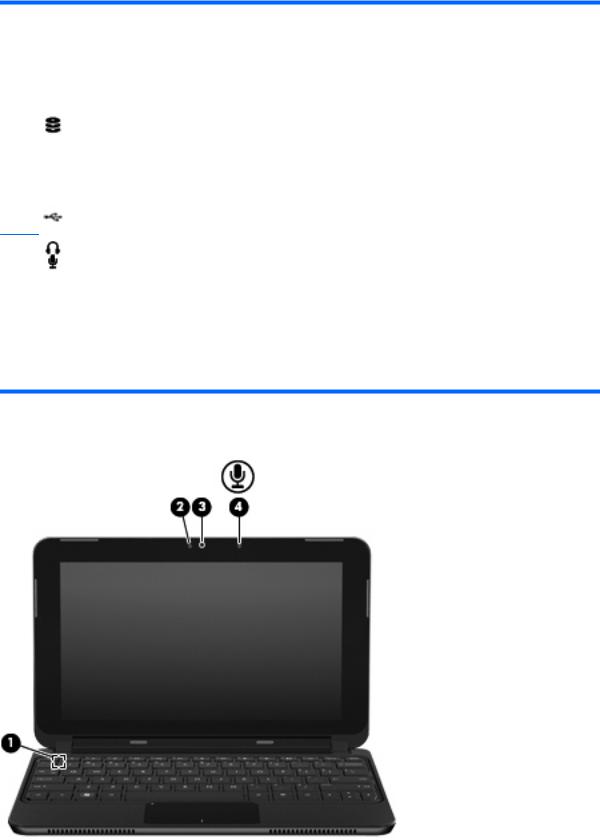
Komponentas |
|
Aprašymas |
|
|
|
|
|
PASTABA: Kompiuterio ventiliatorius įsijungia |
|
|
automatiškai, kad atvėsintų vidinius komponentus ir |
|
|
apsaugotų nuo perkaitimo. Reguliaraus kompiuterio |
|
|
veikimo metu įprasta, kad vidinis ventiliatorius |
|
|
reguliariai įsijungia ir išsijungia. |
|
|
|
(5) |
Diskų įrenginio lemputė |
● Mirksinti balta: standžiojo disko įrenginys yra |
|
|
naudojamas. |
|
|
● Geltona (tik tam tikruose modeliuose): „HP |
|
|
ProtectSmart“ standžiojo disko apsauga laikinai |
|
|
sustabdė standųjį diską. |
|
|
|
(6) |
USB prievadas |
Skirtas pasirinktiniam USB įrenginiui prijungti. |
(7)Garso išvesties (ausinių) lizdas / garso įvesties (mikrofono) lizdas
Skirtas garsui atkurti prijungus pasirinktinius išorinius maitinamus stereofoninius garsiakalbius, ausines (apgaubiančias ausis, įstatomas įausis, su mikrofonu) ar televizorių. Taip pat galima prijungti pasirinktinį ausinių mikrofoną.
PASTABA: Kai prie šio lizdo prijungtas garso komponentas, kompiuterio garsiakalbiai neveikia.
Garso komponento kabelis turi būti su 4 konduktorių jungtimi.
Ekrano komponentai
8 2 skyrius Susipažinimas su dalimis
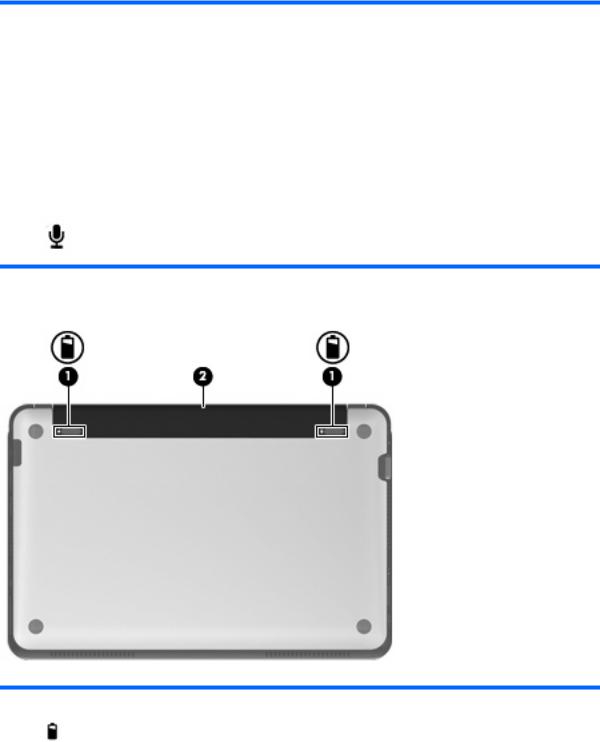
Komponentas |
|
Aprašymas |
|
|
|
(1) |
Vidinis ekrano jungiklis |
Kai kompiuteris įjungtas, uždarius ekraną |
|
|
inicijuojamas užmigdymo režimas. |
|
|
PASTABA: Ekrano jungiklio kompiuterio išorėje |
|
|
nematyti. |
|
|
|
(2) |
Interneto kameros lemputė |
Šviečia: interneto kamera naudojama. |
|
|
|
(3) |
Interneto kamera |
Skirta vaizdui įrašyti bei fotografuoti. |
|
|
PASTABA: Vaizdo įrašams daryti ir redaguoti galite |
|
|
naudoti iš anksto įdiegtą programinę įrangą „Arcsoft |
|
|
WebCam Companion 3“. |
|
|
|
(4) |
Vidinis mikrofonas |
Skirtas garsui įrašyti. |
Apatiniai komponentai
Komponentas |
|
Aprašymas |
|
|
|
(1) |
Akumuliatoriaus laisvinamieji skląsčiai (2) |
Atlaisvina akumuliatorių iš akumuliatoriaus skyriaus ir |
|
|
užfiksuoja akumuliatorių akumuliatoriaus skyriuje. |
|
|
|
(2) |
Akumuliatoriaus skyrius |
Šiame skyriuje laikomas akumuliatorius. |
|
|
|
Aparatūros atpažinimas |
9 |
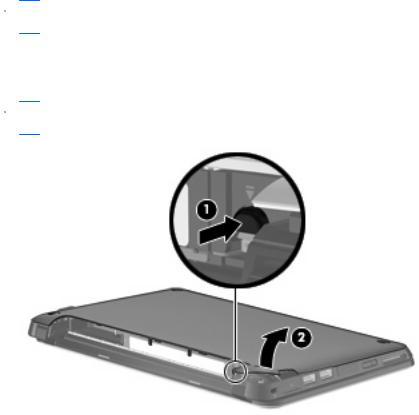
Apatinio dangtelio nuėmimas
Nuėmus apatinį dangtelį galima pasiekti atminties modulio skyrių, SIM kortelės įstatymo angą, etiketę su reglamentuojamąja informacija ir kitus svarbius komponentus. Kaip nuimti apatinį dangtelį:
1.Atjunkite kompiuterį nuo kintamosios srovės šaltinio.
2.Išimkite akumuliatorių.
 PASTABA: Daugiau informacijos rasite tolesniame šio vadovo skyriuje „Akumuliatoriaus įdėjimas arba išėmimas“.
PASTABA: Daugiau informacijos rasite tolesniame šio vadovo skyriuje „Akumuliatoriaus įdėjimas arba išėmimas“.
3.Paspauskite dešinįjį laisvinamąjį mygtuką (1).
4.Šiek tiek pakeldami atlaisvinkite dešiniąją apatinio dangtelio pusę (2).
 PASTABA: Normalu, kad apatinis dangtelis šiek tiek išlinks ir pasigirs spragtelėjimas, kai iš pagrindo išsitrauks apatinio dangtelio fiksatoriai.
PASTABA: Normalu, kad apatinis dangtelis šiek tiek išlinks ir pasigirs spragtelėjimas, kai iš pagrindo išsitrauks apatinio dangtelio fiksatoriai.
5.Paspauskite kairįjį laisvinamąjį mygtuką (1).
10 2 skyrius Susipažinimas su dalimis

6.Šiek tiek pakeldami atlaisvinkite kairiąją apatinio dangtelio pusę (2).
7.Pakelkite apatinį apatinio dangtelio kampą (1), tada atkelkite apatinį dangtelį nuo pagrindo (2).
Apatinio dangtelio uždėjimas
Apžiūrėję atminties modulio skyrių, SIM kortelės įstatymo angą, etiketę su reglamentuojamąja informacija ir kitus svarbius komponentus uždėkite apatinį dangtelį. Kaip uždėti apatinį dangtelį:
1.Apatinį dangtelį (1) dėkite ant kompiuterio kampu, kad priekinis jo kraštas būtų nukreiptas į kompiuterio priekį.
Aparatūros atpažinimas 11
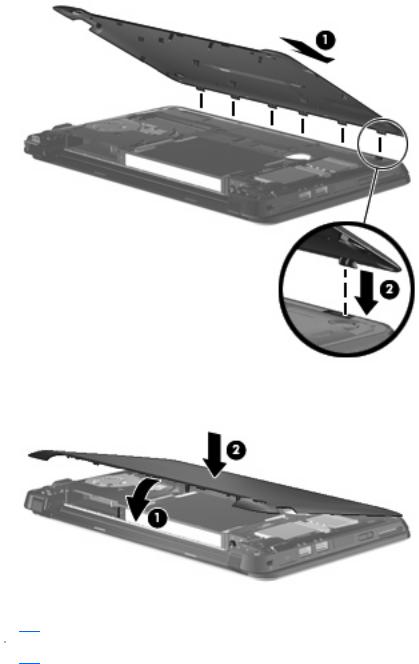
2.Lygiuodami šešis apatinio dangtelio fiksatorius su pagrindo angomis dėkite apatinio dangtelio užpakalinį kraštą prie užpakalinio kompiuterio krašto, tada įstatykite fiksatorius į pagrindo angas
(2).
3.Nulenkite priekinįapatinio dangtelio kraštą(1), tada tvirtai paspauskite apatinįdangtelįįkompiuterio pagrindą, kad jis įsistatytų (2).
4.Vėl įstatykite akumuliatorių.
 PASTABA: Daugiau informacijos rasite tolesniame šio vadovo skyriuje „Akumuliatoriaus įdėjimas arba išėmimas“.
PASTABA: Daugiau informacijos rasite tolesniame šio vadovo skyriuje „Akumuliatoriaus įdėjimas arba išėmimas“.
12 2 skyrius Susipažinimas su dalimis

Belaidės antenos
Komponentas |
Aprašymas |
|
|
|
|
(1) |
WWAN antenos (2) (tik tam tikruose modeliuose)* |
Siunčia ir priima belaidžius signalus, taip palaikydamos ryšį |
|
|
su belaidžiais teritoriniais tinklais (WWAN). |
|
|
|
(2) |
WLAN antenos (2)* |
Siunčia ir priima belaidžio ryšio su vietiniais belaidžiais |
|
|
tinklais (WLAN) signalus. |
*Šių antenų kompiuterio išorėje nematyti. Kad duomenys būtų perduodami optimaliai, pasirūpinkite, kad arčiausiai antenų esančioje zonoje nebūtų kliūčių.
Jūsų šaliai / regionui tinkančios belaidžio ryšio reglamentuojamosios informacijos ieškokite vartotojo vadove Regulatory, Safety and Environmental Notices (Teisinė, saugos ir aplinkosaugos informacija). Ši informacija pasiekiama sistemoje „Help and Support“ (Žinynas ir palaikymas).
Aparatūros atpažinimas 13
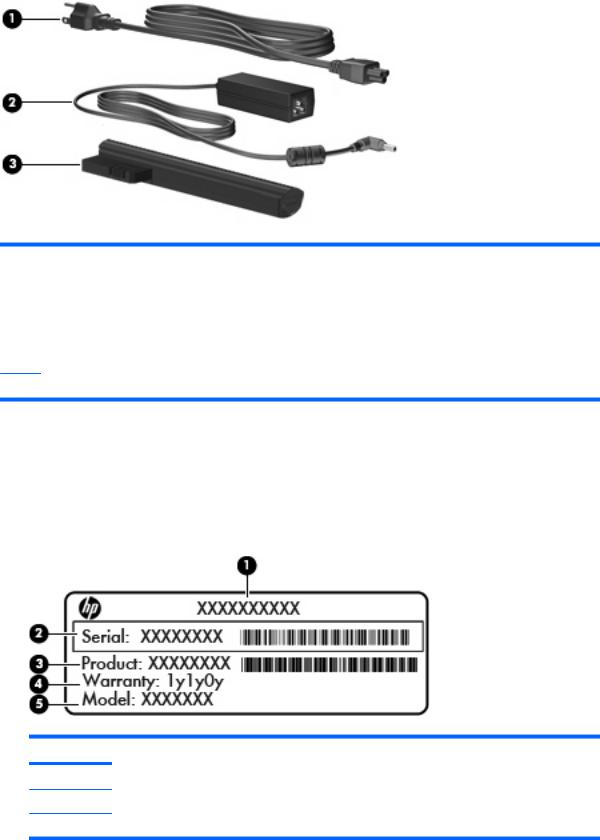
Papildomi aparatūros komponentai
Komponentas |
Aprašymas |
|
|
|
|
(1) |
Elektros laidas* |
Skirtas kintamosios srovės adapteriui prie kintamosios srovės lizdo |
|
|
prijungti. |
|
|
|
(2) |
Kintamosios srovės adapteris |
Keičia kintamąją srovę į nuolatinę. |
|
|
|
(3) |
Akumuliatorius* |
Tiekia energiją kompiuteriui, kai jis neprijungtas prie išorinio |
|
|
energijos šaltinio. |
*Atsižvelgiant į šalį / regioną, akumuliatoriaus ir elektros laido išvaizda gali skirtis.
Lipdukų atpažinimas
Prie kompiuterio priklijuotose etiketėse pateikiama informacija, kurios gali prireikti sprendžiant iškilusias problemas ar keliaujant su kompiuteriu į kitas šalis.
●Etiketė su serijos numeriu. Pateikiama svarbi informacija, kurios gali prireikti kreipiantis į techninės pagalbos centrą. SIM lipdukas priklijuotas prie vidinės akumuliatoriaus skyriaus sienelės.
Komponentas
(1)Produkto pavadinimas
(2)Serijos numeris
(3)Produkto numeris
14 2 skyrius Susipažinimas su dalimis

Komponentas
(4)Garantinis terminas
(5)Modelio aprašymas (tam tikruose modeliuose)
●„Microsoft®“ autentiškumo sertifikatas. Jame nurodytas „Windows®“ produkto kodas. Produkto kodo gali prireikti naujinant operacinę sistemą ar šalinant jos triktis. Šis sertifikatas yra po kompiuterio apatiniu dangteliu. Jei norite peržiūrėti etiketę su teisine informacija, informacijos ieškokite ankstesniame šio vadovo skirsnyje „Apatinio dangtelio nuėmimas“.
●Etiketė su teisine informacija. Joje pateikiama kompiuterio teisinė informacija, įskaitant:
◦Informacija apie pasirinktinius belaidžius įrenginius, taip pat patvirtinimo žymės, reikalingos tam tikrose šalyse / regionuose, kuriuose šie įrenginiai patvirtinti naudoti. Pasirinktinis įrenginys gali būti belaidžio vietinio tinklo (WLAN) įrenginys. Šios informacijos gali prireikti keliaujant po užsienio šalis.
◦HP mobiliojo plačiajuosčio ryšio modulio serijos numeris (tik tam tikruose modeliuose).
Ši etiketė su teisine informacija yra po kompiuterio apatiniu dangteliu. Jei norite peržiūrėti etiketę su teisine informacija, informacijos ieškokite ankstesniame šio vadovo skirsnyje „Apatinio dangtelio nuėmimas“.
Lipdukų atpažinimas 15

3 Maitinimo valdymas
Maitinimo parinkčių nustatymas
Energijos taupymo būsenų naudojimas
Kompiuteryje yra dvi gamintojo įgalintos energijos taupymo būsenos: užmigdymo režimas ir sulaikytosios veiksenos režimas.
Kai inicijuotas užmigdymo režimas, energijos tiekimo lemputė mirksi, o ekranas būna tuščias. Jūsų darbas įrašomas įatmintį, dėl to užmigdymo režimągalima nutraukti greičiau nei sulaikytosios veiksenos režimą. Jei kompiuteris ilgai veikia užmigdymo režimu arba jei kompiuteriui veikiant užmigdymo režimu akumuliatorius išsikrauna iki kritinio lygio, kompiuteris inicijuoja sulaikytosios veiksenos režimą.
Kai inicijuojamas sulaikytosios veiksenos režimas, jūsų darbas įrašomas į sulaikytosios veiksenos failą standžiajame diske, o kompiuteris išsijungia.
ĮSPĖJIMAS: Kad nesuprastėtų garso ir vaizdo kokybė, veiktų visos garso ir vaizdo atkūrimo funkcijos ir neprarastumėte informacijos, neinicijuokite užmigdymo arba sulaikytosios veiksenos režimų, kai skaitoma arba rašoma į diską arba išorinę daugialypės terpės kortelę.
 PASTABA: Kai kompiuteris veikia užmigdymo arba sulaikytosios veiksenos režimu, negalite inicijuoti jokio tinklo ryšio ir naudoti jokių kompiuterio funkcijų.
PASTABA: Kai kompiuteris veikia užmigdymo arba sulaikytosios veiksenos režimu, negalite inicijuoti jokio tinklo ryšio ir naudoti jokių kompiuterio funkcijų.
Užmigdymo režimo inicijavimas ir nutraukimas
Sistema gamintojo nustatyta inicijuoti užmigdymo režimą po 15 min. neaktyvumo, kai kompiuteris maitinamas akumuliatoriaus energija, ir po 30 min. neaktyvumo, kai kompiuteris maitinamas išorine energija.
Maitinimo nuostatos ir skirtasis laikas gali būti pakeisti naudojant priemonę „Power Options“ (Energijos vartojimo parinktys), esančią „Windows“ valdymo skyde.
Kai kompiuteris įjungtas, užmigdymo režimą inicijuokite šiais būdais:
●šiek tiek stumtelėkite maitinimo jungiklį;
●uždarykite ekraną;
●spustelėkite Start (Pradėti), spustelėkite šalia mygtuko „Shut down“ (Išjungti) esančią rodyklę ir spustelėkite Sleep (Užmigdymo režimas).
16 3 skyrius Maitinimo valdymas

Užmigdymo režimą nutraukti galite šiais būdais:
●šiek tiek stumtelėkite maitinimo jungiklį;
●jei ekranas uždarytas, atidarykite jį ir įjunkite jutiklinę planšetę;
●spauskite klaviatūros klavišą.
Kai kompiuteryje nutraukiamas užmigdymo režimas, energijos tiekimo lemputė ima šviesti, o jūsų darbas vėl rodomas ekrane, toks pat kaip nustojus dirbti.
 PASTABA: Jei nustatėte, kad nutraukiant užmigdymo režimą būtų reikalaujama slaptažodžio, turite įvesti „Windows“ slaptažodį ir tik tada jūsų darbas bus parodytas ekrane.
PASTABA: Jei nustatėte, kad nutraukiant užmigdymo režimą būtų reikalaujama slaptažodžio, turite įvesti „Windows“ slaptažodį ir tik tada jūsų darbas bus parodytas ekrane.
Sulaikytosios veiksenos režimo inicijavimas ir nutraukimas
Maitinimo nuostatos ir skirtasis laikas gali būti pakeisti naudojant priemonę „Power Options“ (Energijos vartojimo parinktys), esančią „Windows“ valdymo skyde.
Jei norite inicijuoti sulaikytosios veiksenos režimą:
▲spustelėkite Start (Pradėti), spustelėkite šalia mygtuko „Shut down“ (Išjungti) esančią rodyklę ir spustelėkite Hibernate (Sulaikytosios veiksenos režimas).
Jei norite nutraukti sulaikytosios veiksenos režimą:
▲šiek tiek stumtelėkite maitinimo jungiklį.
Kai kompiuteryje nutraukiamas sulaikytosios veiksenos režimas, energijos tiekimo lemputė ima šviesti, o jūsų darbas vėl rodomas ekrane, toks pat kaip nustojus dirbti.
 PASTABA: Jei nustatėte, kad nutraukiant sulaikytosios veiksenos režimą būtų reikalaujama slaptažodžio, turite įvesti „Windows“ slaptažodį ir tik tada jūsų darbas bus parodytas ekrane.
PASTABA: Jei nustatėte, kad nutraukiant sulaikytosios veiksenos režimą būtų reikalaujama slaptažodžio, turite įvesti „Windows“ slaptažodį ir tik tada jūsų darbas bus parodytas ekrane.
Maitinimo planų naudojimas
Maitinimo planas yra sistemos nuostatų rinkinys, valdantis, kaip kompiuteris vartoja energiją. Maitinimo planai gali padėti tausoti energiją ir padidinti kompiuterio efektyvumą.
Pasiekiami šie maitinimo planai:
●HP rekomenduojamas,
●didelio našumo,
●energijos taupymo.
Šių maitinimo planų nuostatas galite keisti naudodami priemonę „Power Options“ (Energijos vartojimo parinktys).
Esamo maitinimo plano peržiūra
▲Spustelėkite piktogramą Battery Meter (Akumuliatoriaus matuoklis), esančią pranešimų srityje, dešiniojoje užduočių juostos pusėje.
– arba –
Pasirinkite Start (Pradėti) > Control Panel (Valdymo skydas) > System and Security (Sistema ir sauga) > Power Options (Energijos vartojimo parinktys).
Maitinimo parinkčių nustatymas 17

Kito maitinimo plano pasirinkimas
▲Spustelėkite piktogramą Battery Meter (Akumuliatoriaus matuoklis), esančią pranešimų srityje, ir iš sąrašo pasirinkite energijos vartojimo planą.
– arba –
Pasirinkite Start (Pradėti) > Control Panel (Valdymo skydas) > System and Security (Sistema ir sauga) > Power Options (Energijos vartojimo parinktys) ir iš sąrašo pasirinkite maitinimo planą.
Maitinimo planų individualizavimas
1.Spustelėkite piktogramą Battery Meter (Akumuliatoriaus matuoklis), esančią pranešimų srityje, ir spustelėkite Power options (Energijos vartojimo parinktys).
– arba –
Pasirinkite Start (Pradėti) > Control Panel (Valdymo skydas) > System and Security (Sistema ir sauga) > Power Options (Energijos vartojimo parinktys).
2.Pasirinkite maitinimo planą ir spustelėkite Change plan settings (Keisti plano nuostatas).
3.Keiskite nuostatas taip, kaip norite.
4.Jei norite keisti papildomas nuostatas, spustelėkite Change advanced power settings (Keisti papildomas maitinimo nuostatas) ir keiskite.
Slaptažodžio apsaugos nutraukiant užmigdymo arba sulaikytosios veiksenos režimą nustatymas
Jei norite nustatyti, kad kompiuteris reikalautų slaptažodžio, kai nutraukiamas užmigdymo arba sulaikytosios veiksenos režimas, atlikite šiuos veiksmus:
1.Pasirinkite Start (Pradėti) > Control Panel (Valdymo skydas) > System and Security (Sistema ir sauga) > Power Options (Energijos vartojimo parinktys).
2.Kairiajame polangyje spustelėkite Require a password on wakeup (Reikalauti slaptažodžio pabundant).
3.Spustelėkite Change Settings that are currently unavailable (Keisti nuostatas, kurios dabar nepasiekiamos).
4.Spustelėkite Require a password (recommended) (Reikalauti slaptažodžio (rekomenduojama).
5.Spustelėkite Save changes (Įrašyti keitimus).
Išorinio kintamosios srovės šaltinio naudojimas
Energija iš išorinio kintamosios srovės šaltinio tiekiama per patvirtintą kintamosios srovės adapterį.
DĖMESIO! Kad išvengtumėte galimų saugos problemų, naudokite tik kartu su kompiuteriu pateiktą kintamosios srovės adapterį, HP atsarginį kintamosios srovės adapterį arba suderinamą kintamosios srovės adapterį, įsigytą iš HP.
Kompiuterį prie išorinio kintamosios srovės šaltinio junkite esant bet kuriai iš šių sąlygų:
18 3 skyrius Maitinimo valdymas

DĖMESIO! Nekraukite akumuliatoriaus, kai skrendate lėktuvu.
●kai kraunate arba kalibruojate akumuliatorių;
●kai diegiate arba modifikuojate sistemos programinę įrangą;
●kai rašote informaciją į kompaktinį arba DVD diską.
Kai jungiate kompiuterį prie išorinio kintamosios srovės šaltinio, įvyksta šie įvykiai:
●pradedamas įkrauti akumuliatorius;
●jei kompiuteris įjungtas, pasikeičia akumuliatoriaus matuoklio piktogramos išvaizda pranešimų srityje.
Atjungus kompiuterį nuo išorinio kintamosios srovės šaltinio, įvyksta šie įvykiai:
●kompiuteris persijungia į maitinimą iš akumuliatoriaus;
●ekrano šviesumas automatiškai sumažinamas, kad taupytumėte akumuliatoriaus energiją. Spustelėkite veiksmų klavišą f3, kad padidintumėte ekrano šviesumą arba prijunkite kintamosios srovės adapterį.
Kintamosios srovės adapterio prijungimas
DĖMESIO! Kad sumažintumėte elektros smūgio arba įrangos gedimo pavojų:
Elektros laidą junkite į lengvai pasiekiamą kintamosios srovės lizdą.
Kompiuterį nuo elektros tinklo atjunkite ištraukdami kištuką iš kintamosios srovės lizdo (o ne iš kompiuterio).
Jei elektros laido tvirtinimo kištukas turi 3 kontaktus, jį reikia jungti į įžemintą lizdą su angomis 3 kontaktams. Nesugadinkite elektros laido įžeminimo kontakto, pavyzdžiui, prijungę 2 kontaktų adapterį. Įžeminimo kontaktas yra svarbus saugos elementas.
Kad prijungtumėte kompiuterį prie išorinio kintamosios srovės šaltinio, atlikite šiuos veiksmus:
1.Junkite kintamosios srovės adapterį į kompiuterio maitinimo jungtį (1).
2.Junkite elektros laidą į kintamosios srovės adapterį (2).
Išorinio kintamosios srovės šaltinio naudojimas 19

3.Kitą elektros laido galą junkite į kintamosios srovės lizdą (3).
Akumuliatoriaus energijos naudojimas
Kai kompiuteryje yra įkrautas akumuliatorius, o kompiuteris neprijungtas prie išorinio energijos šaltinio, kompiuteris naudoja akumuliatoriaus energiją. Kai kompiuteris prijungtas prie išorinio kintamosios srovės šaltinio, kompiuteris naudoja kintamosios srovės šaltinio energiją.
Jei kompiuterio akumuliatorius įkrautas ir kompiuteris naudoja išorinio kintamosios srovės šaltinio energiją, tiekiamą per kintamosios srovės adapterį, nuo kompiuterio atjungus kintamosios srovės adapterį, kompiuteris persijungia į maitinimą iš akumuliatoriaus.
 PASTABA: Atjungus kintamosios srovės šaltinį, ekrano šviesumas sumažinamas, kad būtų taupoma akumuliatoriaus energija. Kad padidintumėte ekrano šviesumą, spauskite veiksmų klavišą f3 arba prijunkite kintamosios srovės adapterį.
PASTABA: Atjungus kintamosios srovės šaltinį, ekrano šviesumas sumažinamas, kad būtų taupoma akumuliatoriaus energija. Kad padidintumėte ekrano šviesumą, spauskite veiksmų klavišą f3 arba prijunkite kintamosios srovės adapterį.
Akumuliatorių galite laikyti kompiuteryje arba išėmę iš jo, atsižvelgdami į tai, kaip dirbate. Laikant akumuliatorių kompiuteryje, kai kompiuteris prijungtas prie kintamosios srovės šaltinio, akumuliatorius įkraunamas, taip pat jūsų darbas apsaugomas, jei nutrūksta maitinimas. Tačiau akumuliatorius kompiuteryje palengva išsikrauna, kai kompiuteris išjungtas ir atjungtas nuo išorinio maitinimo šaltinio.
DĖMESIO! Kad išvengtumėte galimų saugumo problemų, naudokite tik kartu su kompiuteriu pateiktą akumuliatorių, HP atsarginį akumuliatorių arba suderinamą akumuliatorių, įsigytą iš HP.
Akumuliatoriaus eksploatavimo laikas skiriasi atsižvelgiant įmaitinimo valdymo nuostatas, kompiuteryje veikiančias programas, ekrano šviesumą, prie kompiuterio prijungtus išorinius įrenginius ir kitus veiksnius.
Likusios akumuliatoriaus įkrovos rodymas
▲Perkelkite žymiklį virš piktogramos Battery Meter (Akumuliatoriaus matuoklis), esančios pranešimų srityje, dešinėje užduočių juostos pusėje.
20 3 skyrius Maitinimo valdymas

Kaip ieškoti informacijos apie akumuliatorių sistemoje „Help and Support“ (Žinynas ir palaikymas)
Sistemoje „Help and Support“ (Žinynas ir palaikymas) yra šie įrankiai ir informacija apie akumuliatorių:
●įrankis „Battery Check“ (Akumuliatoriaus patikrinimas), skirtas akumuliatoriaus efektyvumui tikrinti;
●informacija apie kalibravimą, maitinimo valdymą ir tinkamą priežiūrą bei saugojimą, kad padidintumėte akumuliatoriaus eksploatavimo laiką;
●informacija apie akumuliatorių tipus, specifikacijas, naudojimo ciklus ir talpą.
Kaip pasiekti informaciją apie akumuliatorių:
▲pasirinkite Start (Pradėti) > Control Panel (Valdymo skydas) > Hardware and Sound (Aparatūra ir garsas) > Power Options (Energijos vartojimo parinktys) > Tell me more about power plans (Pateikti daugiau informacijos apie energijos vartojimo planus).
Įrankio „Battery Check“ (Akumuliatoriaus patikrinimas) naudojimas
Sistema „Help and Support“ (Žinynas ir palaikymas) gali suteikti informacijos apie kompiuterio akumuliatoriaus būseną.
Jei norite paleisti įrankį „Battery Check“ (Akumuliatoriaus patikrinimas):
1.Prie kompiuterio prijunkite kintamosios srovės adapterį.
 PASTABA: Kad įrankis „Battery Check“ (Akumuliatoriaus patikrinimas) veiktų tinkamai, kompiuteris turi būti prijungtas prie išorinio energijos šaltinio.
PASTABA: Kad įrankis „Battery Check“ (Akumuliatoriaus patikrinimas) veiktų tinkamai, kompiuteris turi būti prijungtas prie išorinio energijos šaltinio.
2.Pasirinkite Start (Pradėti) > Help and Support (Žinynas ir palaikymas) > Troubleshoot (Trikčių šalinimas) > Power, Thermal and Mechanical (Maitinimas, terminis ir mechaninis).
3.Spustelėkite skirtuką Power (Maitinimas) ir spustelėkite Battery Check (Akumuliatoriaus patikrinimas).
Įrankis „Battery Check“ (Akumuliatoriaus patikrinimas) patikrina akumuliatorių ir jo sekcijas, kad nustatytų, ar akumuliatorius veikia tinkamai, ir pateikia patikrinimo rezultatų ataskaitą.
Kaip įdėti arba išimti akumuliatorių
ĮSPĖJIMAS: Jei akumuliatorius yra vienintelis energijos šaltinis, jį išėmę galite prarasti informaciją. Kad neprarastumėte informacijos, prieš išimdami akumuliatorių įrašykite savo darbą ir inicijuokite sulaikytosios veiksenos režimą arba išjunkite kompiuterį „Windows“ komandomis.
Kaip įdėti akumuliatorių
1.Apverskite kompiuterį ir padėkite ant plokščio paviršiaus.
Akumuliatoriaus energijos naudojimas 21
